
计算机辅助设计(CAD)是许多工程流程中不可或缺的一部分,CAD 专业用于建筑、汽车零件设计、航天飞机研究、航空、桥梁建筑、室内设计,甚至服装和珠宝行业。
但 Linux 平台本身并不支持许多流行的专业级 CAD 软件,如 SolidWorks 和 Autodesk AutoCAD 等。所以,系统极客为大家汇总了适用于 Linux 的 5 款最佳 CAD 软件。
在正式开始介绍之前先说明一下:
- 排名不分先后
- 下列软件并非全都免费、开源
1. FreeCAD
对于 3D 建模,FreeCAD 是一个很好的选择,它既免费也开源。FreeCAD 以机械工程和产品设计为开发目标,而且同时支持 Windows、Mac OS X + 和 Linux 平台。
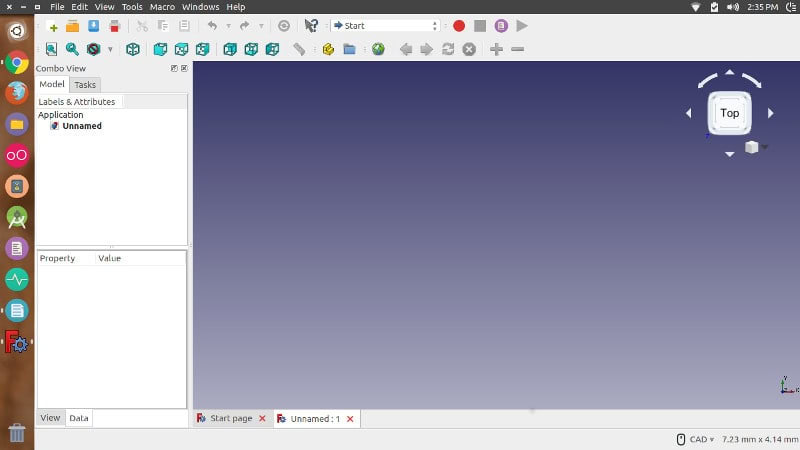
尽管 FreeCAD 已经被许多 Linux 用户选择使用,但其目前还仅处于 0.17 版本,算是早期发展版本,不适合主要部署。
FreeCAD 主页FreeCAD 不专注于直接的二维图纸和有机形状动画,但它非常适合与机械工程相关的设计。Ubuntu 库中提供了 FreeCAD 0.15 版本,您可以通过运行以下命令来安装它:
sudo apt install freecad
如果您希望安装「每日构建」版本,可以添加以下 PPA 进行安装:
sudo add-apt-repository ppa:freecad-maintainers/freecad-daily sudo apt update sudo apt install freecad-daily
2.LibreCAD
LibreCAD 是一款免费的开源 2D CAD 解决方案,由于 CAD 往往是一项资源密集型任务,如果你的 Linux 硬件配置适中,系统极客建议选择 LibreCAD 使用。
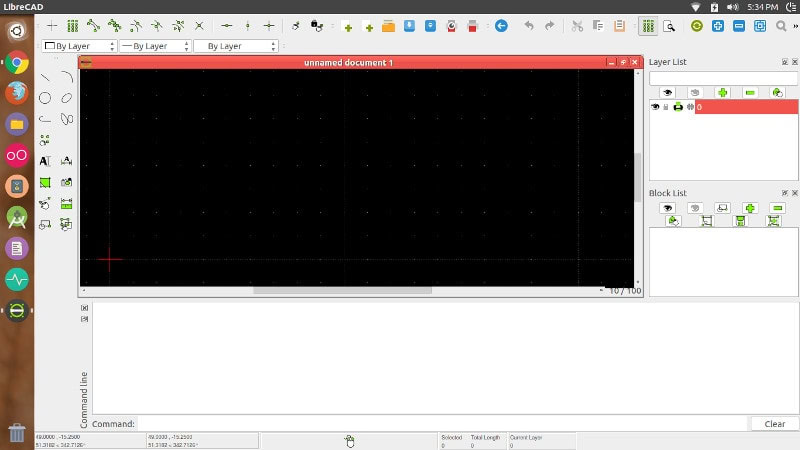
作为一款 2D 工具,LibreCAD 并不适用于 3D 模型和渲染,而且有时可能不太稳定。不过好加在,它的自动保存功能非常靠谱。
LibreCAD 主页您可以在 Ubuntu 终端中执行以下命令来安装 LibreCAD:
sudo apt install librecad
3. OpenSCAD
OpenSCAD 是一款免费的 3D CAD 软件,其非常轻巧灵活,但它并不是交互式软件,需要「编程」模型,而 OpenSCAD 则会解释该代码以呈现可视化模型。
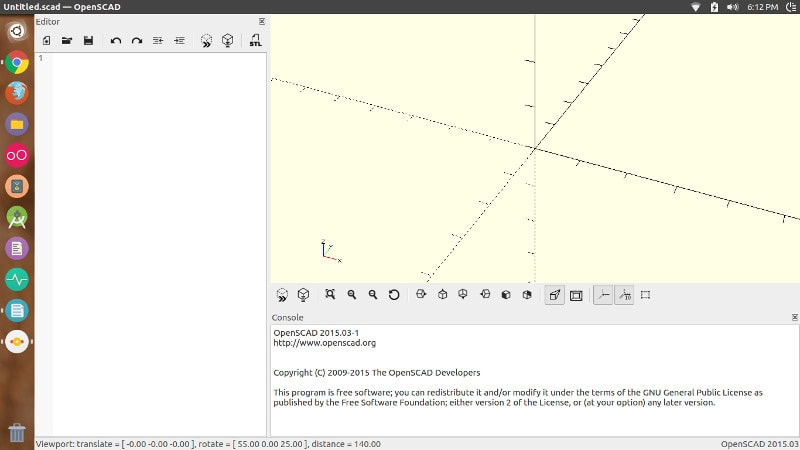
您可以在「终端」中执行如下命令安装 OpenSCAD:
sudo apt install openscad
4. BRL-CAD
BRL-CAD 是比较古老的 CAD 工具之一,由于它与 Unix/Linux 模块化和自由的理念保持一致,也广受 Linux/Unix 用户的喜爱。

BRL-CAD 始于 1979 年,现在也在积极开发。虽然 BRL-CAD 不如 AutoCAD,但它仍然是热力和弹道穿透研究方面的绝佳选择。
BRL-CAD 主页5. DraftSight
DraftSight 是 Linux 上一款出色的 CAD 工具,它与 AutoCAD 的工作流程非常相似,甚至外观都很类似,这让用户迁移就变得更加容易。DrafSight 还兼容 AutoCAD 的 .dwg 文件格式,但其仍是一款 2D CAD 软件,目前还不支持 3D CAD。
如果您习惯使用 AutoCAD,那么 DraftSight 将会是您的最佳选择。
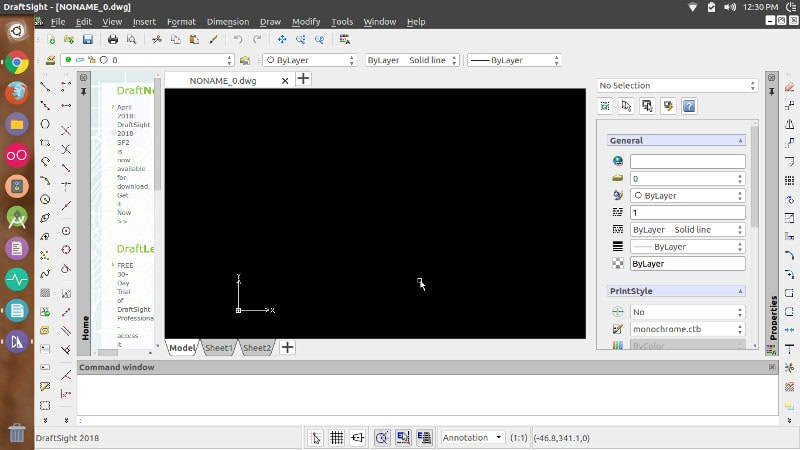
虽然 DrafSight 是一款商业软件,但其官网上还是提供了免费版本,您可以下载 .deb 软件包在 Ubuntu 发行版上安装。(需要使用电子邮件注册您的免费副本才能开始使用)
DraftSight 主页







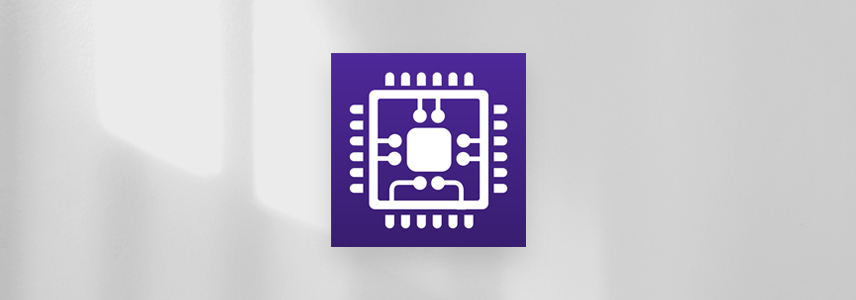
 CPU 的一些事
CPU 的一些事 Linux 的一些事
Linux 的一些事 Microsoft PowerToys
Microsoft PowerToys Microsoft Sysinternals
Microsoft Sysinternals







FreeCAD汇出所有设定
FreeCAD的所有设定,都放在FreeCAD资料夹里。
C:\Users←使用者。\a←安装作业系统的时候,输入的名称。\AppData←档案总管〜『隐藏的项目』要开启,才会显示AppData资料夹。\Roaming\FreeCAD
备份FreeCAD资料夹,重新安装的时候,再把FreeCAD资料夹,放到原来的地方。
注:要清除所有设定,就把FreeCAD资料夹删掉,在开启程序,就会在建立新的FreeCAD资料夹。
FreeCAD汇出自己做的工具栏跟宏
共同路径
C:\Users←使用者。\a←安装作业系统的时候,输入的名称。\AppData←档案总管〜『隐藏的项目』要开启,才会显示AppData资料夹。\Roaming\FreeCAD\下面请接分支路径。
分支路径
\FreeCAD\user.cfg←自己做的『工具栏』,都放在这里。
\FreeCAD\Macro←自己做的『宏』,都放在这里。
备份档案跟资料夹,重新安装的时候,再把档案跟资料夹,放到原来的地方。
用截图记录设定
在没有办法汇出设定的情况下,用截图记录设定,就是最好的方法。
例如:桌面位置、工具栏位置、等等…。
用截图记录设定,重新安装的时候,马上就还原了。
手机也是一样。